Docker的常用命令
帮助命令
docker version # 显示docker的版本信息
docker info # 显示docker的系统信息,包括镜像和容器的数量
docker 命令 --help # 帮助命令
帮助文档地址:https://docs.docker.com/engine/reference/commandline/docker/
镜像命令
docker images 查看所有本地主机上的镜像
docker images
# 可选项
-a, -all # 列出所有镜像
-q, -quiet # 只是显示镜像id
docker search 搜索镜像
docker search mysql
# 可选项
--filter=STARS=3000 # 搜索出来的镜像就是STARS大于3000的
docker search mysql --filter=STARS=3000
docker pull 下载镜像
docker pull mysql # 默认下载最新版
docker pull mysql:5.7 # 下载指定版本
docker rmi 删除镜像
docker rmi -f 镜像id # 删除指定的镜像
docker rmi -f 镜像id 镜像id 镜像id # 删除多个镜像
docker rmi -f $(docker images -aq) # 删除全部的镜像
容器命令
说明:我们有了镜像才可以创建容器,linux,下载一个centos镜像来测试学习
docker pull centos
新建容器并启动
docker run [可选参数] image
# 可选参数说明
--name "Name" # 容器名字(如tomcat1,tomcat2),用来区分容器 --name tomcat01
-d # 后台方式运行
-it # 使用交互方式运行,进入容器查看内容
-p # 指定容器端口
# -p ip:主机端口:容器端口
# -p 主机端口:容器端口(常用)
# -p 容器端口
# 容器端口
-P(大P) # 随机指定端口
# 测试,启动并进入容器
docker run -it centos /bin/bash
ls # 查看容器内的centos,基础版本,很多命令都是不完善的
exit # 从容器中退出主机
列出所有运行的容器
docker ps [可选参数] # 列出当前运行的容器
# 可选参数说明
-a # 列出当前运行的容器和历史运行过的容器
-n=? # 显示最近?个运行的容器
-q # 显示容器的ID
退出容器
exit # 直接容器停止并退出
ctrl + P + Q # 容器不停止退出
删除容器
docker rm 容器ID # 删除指定的容器,不能删除正在运行的容器,如果要强制删除:rm -f
docker rm -f $(docker ps -aq) # 删除所有的容器
docker ps -a -q|xargs docker rm # 删除所有的容器
启动和停止容器
docker start 容器ID # 启动容器
docker restart 容器ID # 重启容器
docker stop 容器ID # 停止当前正在运行的容器
docker kill 容器ID # 强制停止当前容器
其它常用命令
后台启动容器
docker run -d 镜像名
# 当我们执行完这个命令时,使用docker ps查看时,发现没有运行的容器
# 常见的坑:docker容器使用后台运行,就必须要有一个前台进程,docker发现没有应用,就会自动停止
# nginx容器启动后,发现自己没有提供服务,就会立刻停止,就是没有程序了
查看日志
docker logs -tf --tail 10 容器ID # 显示容器最新的10条日志
# 可选参数说明
-tf # 显示日志
--tail number # 要显示日志的条数
查看容器中进程信息
docker top 容器ID
查看镜像的元数据
docker inspect 容器ID
进入当前正在运行的容器
# 我们通常容器都是使用后台方式运行的,需要进入容器,修改一些配置
# 方式一
docker exec -it 容器ID bashshell
# 方式二
docker attach 容器ID
# 两者区别
# docker exec:进入容器开启一个新的终端(常用)
# docker attach:进入容器以前的终端,不会新创建一个终端
从容器内拷贝文件到主机上
docker cp 容器ID:容器内路径 目的的主机路径
# 测试
docker start -i 3aaad441d0d6 # 进入一个原来的容器
touch /home/test.java # 创建一个test.java文件
exit #退出容器或把容器切换到后台
docker cp 3aaad441d0d6:/home/test.java /home # 将容器内的文件拷贝到主机
小结
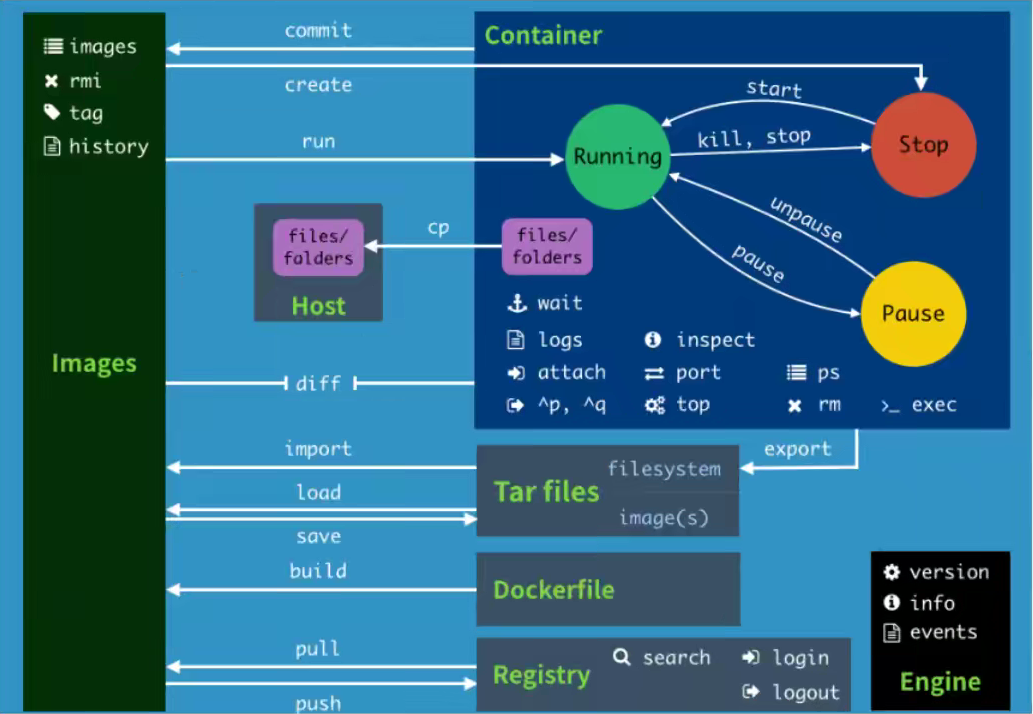
attach Attach to a running container # 当前she1l下attach连接指定运行镜像
bui1d Bui1d an image from a Dockerfile # 通过Dockerfile定制镜像
commit Create a new image from a container changes # 提交当前容器为新的镜像
cp Copy files/folders from the containers filesystem to the host path # 从容器中拷贝指定文件或者目录到宿主机中
create Create a new container # 创建一个新的容器,同run,但不启动容器
diff Inspect changes on a container's filesystem # 查看docker容器变化
events Get real time events from the server # 从docker服务获取容器实时事件
exec Run a command in an existing container # 在已存在的容器上运行命令
export Stream the contents of a container as a tar archive # 导出容器的内容流作为一个tar归档文件[对应import]
history Show the history of an image # 展示一个镜像形成历史
images List images # 列出系统当前镜像
import Create a new filesystem image from the contents of a tarbal1 # 从tar包中的内容创建一个新的文件系统映像[对应export]
info Display system-wide information # 显示系统相关信息
inspect Return low-level information on a container # 查看容器详细信息
kill Kill a running container # kill指定docker容器
1oad Load an image from a tar archive # 从一个tar包中加载一个镜像[对应save]
login Register or Login to the docker registry server # 注册或者登陆一个docker源服务器
logout Log out from a Docker registry server # 从当前Docker registry 退出
logs Fetch the logs of a container # 输出当前容器日志信息
port Lookup the public-facing port which is NAT-ed to PRIVATE_PORT # 查看映射端口对应的容器内部源端口
pause Pause all processes within a container # 暂停容器
ps List containers # 列出容器列表
pull Pull an image or a repository from the docker registry server # 从docker镜像源服务器拉取指定镜像或者库镜像
push Push an image or a repository to the docker registry server # 推送指定镜像或者库镜像至docker源服务器
restart Restart a running container # 重启运行的容器
rm Remove one or more containers # 移除一个或者多个容器
rmi Remove one or more images # 移除一个或多个镜像[无容器使用该镜像才可删除,否则需删除相关容器才可继续或 -f 强制册除]
run Run a command in a new container # 创建一个新的容器并运行一个命令
save Save an image to a tar archive # 保存一个镜像为一个tar包[对应load]
search Search for an image on the Docker Hub # 在docker hub中搜索镜像
start Start a stopped containers # 启动容器
stop Stop a running containers # 停止容器
tag Tag an image into a repository # 给源中镜像打标签
top Lookup the running processes of a container # 查看容器中运行的进程信息
unpause Unpause a paused container # 取消暂停容器
version show the docker version information # 查看docker版本号
wait Block until a container stops,then print its exit code # 截取容器停止时的退出状态值
systemctl start docker # 启动docker服务
systemctl stop docker # 停止docker服务
systemctl restart docker # 重启docker服务
systemctl daemon-reload # 守护进程重启
docker的命令是十分多的,上面我们学习的那些都是最常用的容器和镜像的命令,之后我们还会学习很多命令!
练习
Docker部署Nginx
# 1.搜索Nginx镜像
docker search nginx # 也可到docker hub搜索:https://hub.docker.com/
# 2.下载Nginx镜像
docker pull nginx
# 3.启动一个容器
docker run -d --name Nginx01 -p 3344:80 nginx
-d:后台运行
--name:给容器取一个名字
-p:映射主机与容器的端口(主机端口:容器端口)
# 4.测试服务是否启动
curl localhost:3344
# 5.进入容器
docker exec -it 容器ID /bin/bash
端口暴露的概念:
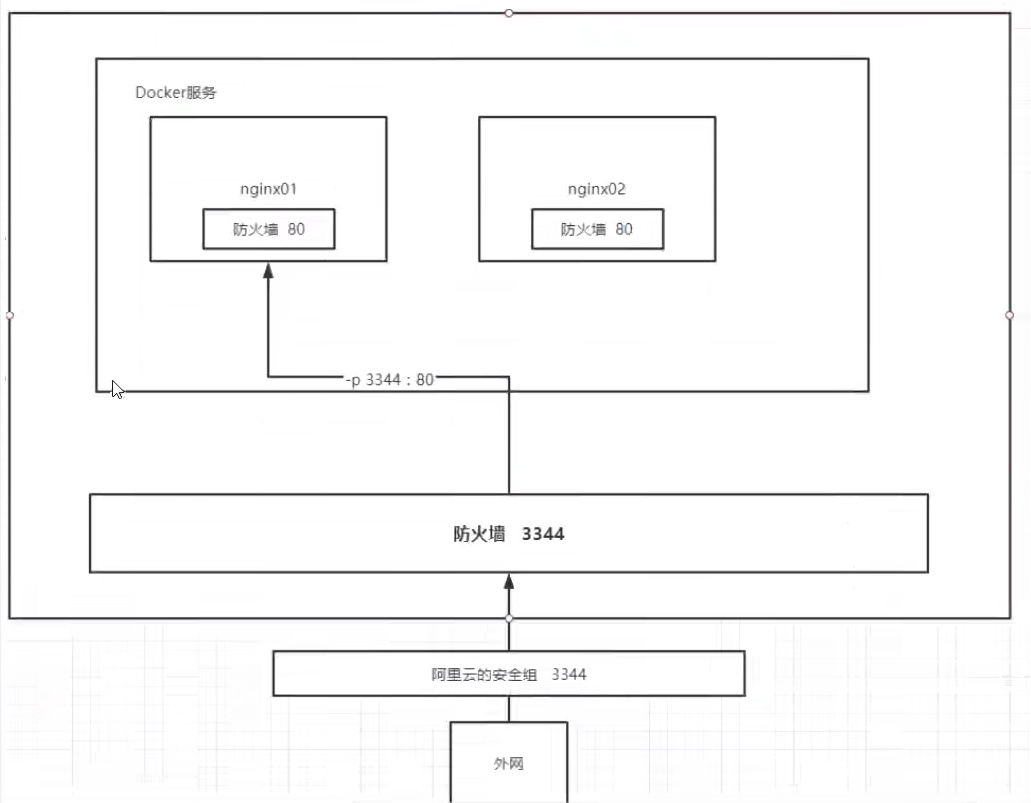
思考问题:我们每次改动nginx配置文件,都需要进入容器内部?十分的麻烦,我要是可以在容器外部提供一个映射路径,达到在容器外部修改文件,容器内部就可以自动修改? -v 数据卷!
Docker部署Tomcat
# 官方的使用
docker run -it --rm tomcat:9.0
# 我们之前的启动都是后台,停止了容器之后,容器还是可以查到 docker run -it --rm, 一般用来测试,用完就删除
# 下载在启动
docker pull tomcat
# 启动运行
docker run -d -p 3355:8080 --name tomcat01 tomcat
# 测试访问
# 进入容器
docker exec -it tomcat01 /bin/bash
# 发现问题:1.linux命令少了,2.没有webapps。-->阿里云镜像的原因,默认是最小的镜像,所有不必要的都剔除掉。
# 保证最小可运行的环境
# 将容器里的webapps.dist目录下的文件拷贝到webapps下
cp -r webapps.dist/* webapps
# 再次测试访问,可以访问
思考问题:我们以后要部署项目,如果每次都要进入容器是不是十分麻烦?我要是可以在容器外部提供一个映射路径,webapps ,我们在外部放置项目,就自动同步到内部就好了!
可视化
- portainer
docker run -d -p 8088:9000 --restart=always -v /var/run/docker.sock:/var/run/docker.sock --privileged=true portainer/portainer
- Rancher(CI/CD再用)
什么是portainer
Docker图形化界面管理工具,提供一个后台面板供我们操作
测试访问,登录:
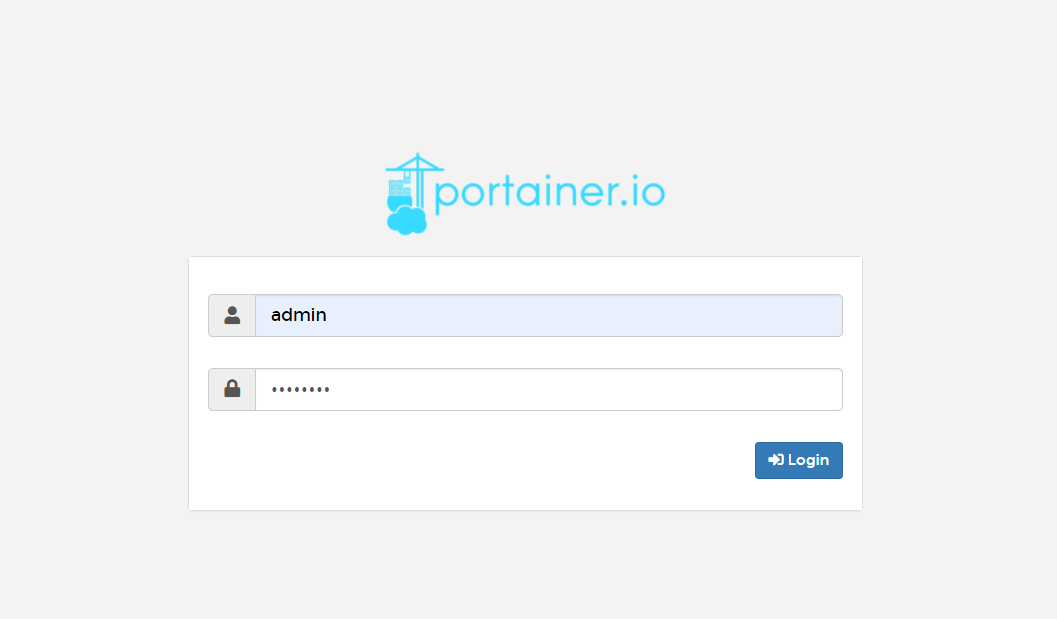
进入容器控制面板:
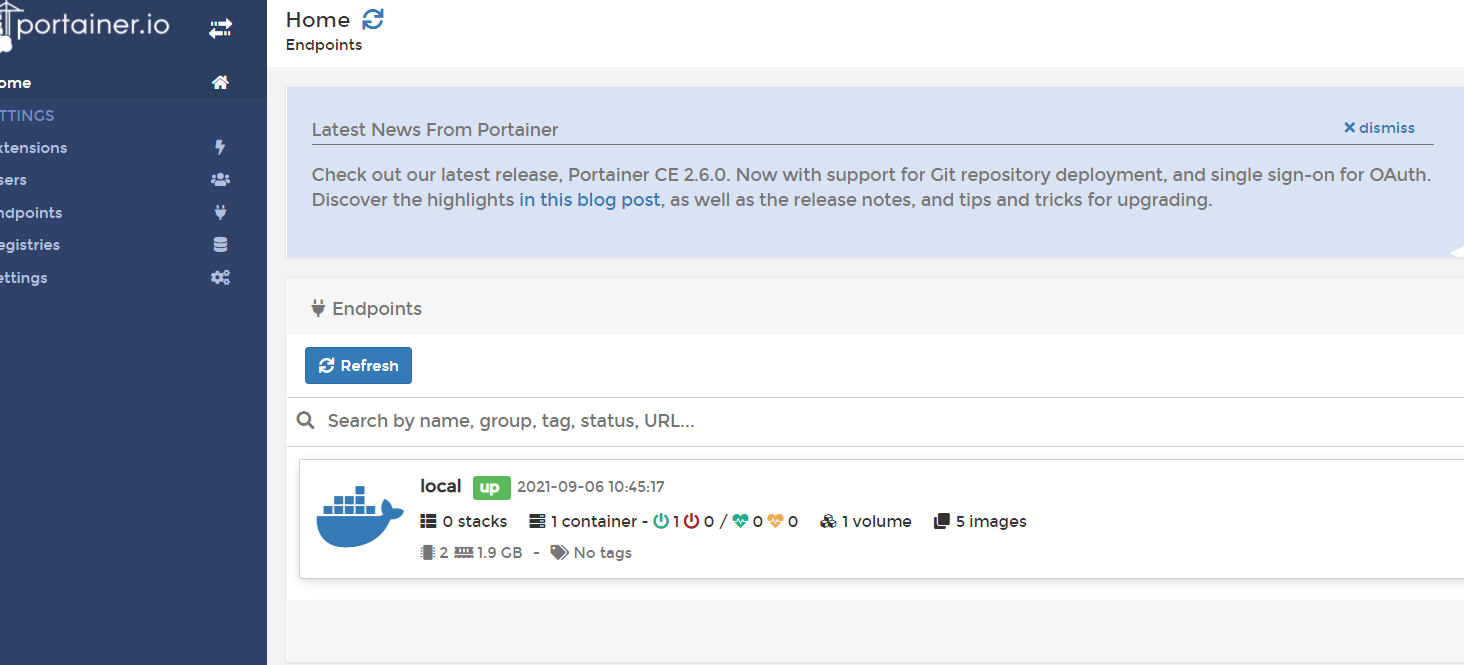
可视化面板平时一般不使用,可以自己玩玩